当前位置:首页 > 文章列表 > 文章 > 前端 > JavaScript的getAttribute方法用于获取元素的指定属性值,常用于操作DOM元素。以下是其基本用法和示例:1. 方法定义element.getAttribute(attributeName)element:要获取属性的DOM元素。attributeName:要获取的属性名称(如 "id"、"class"、"src" 等)。2. 返回值返回属性的值,如果属性不存在则返回 null。3
JavaScript的getAttribute方法用于获取元素的指定属性值,常用于操作DOM元素。以下是其基本用法和示例:1. 方法定义element.getAttribute(attributeName)element:要获取属性的DOM元素。attributeName:要获取的属性名称(如 "id"、"class"、"src" 等)。2. 返回值返回属性的值,如果属性不存在则返回 null。3
积累知识,胜过积蓄金银!毕竟在文章开发的过程中,会遇到各种各样的问题,往往都是一些细节知识点还没有掌握好而导致的,因此基础知识点的积累是很重要的。下面本文《JavaScript的getAttribute方法用于获取元素的指定属性值,常用于操作DOM元素。以下是其基本用法和示例:1. 方法定义element.getAttribute(attributeName)element:要获取属性的DOM元素。attributeName:要获取的属性名称(如 "id"、"class"、"src" 等)。2. 返回值返回属性的值,如果属性不存在则返回 null。3. 使用示例示例 1:获取元素的 id
 示例 3:检查属性是否存在const link = document.querySelector("a");
if (link.getAttribute("href") !== null) {
console.log("链接存在");
} else {
console.log("链接不存在");
}4. **注意事项》,就带大家讲解一下知识点,若是你对本文感兴趣,或者是想搞懂其中某个知识点,就请你继续往下看吧~
示例 3:检查属性是否存在const link = document.querySelector("a");
if (link.getAttribute("href") !== null) {
console.log("链接存在");
} else {
console.log("链接不存在");
}4. **注意事项》,就带大家讲解一下知识点,若是你对本文感兴趣,或者是想搞懂其中某个知识点,就请你继续往下看吧~JavaScript的getAttribute方法用于获取HTML元素上指定属性的原始值。它返回字符串或null(当属性不存在时)。使用时需先获取DOM元素,如:1. const myImage = document.getElementById('myImage');;2. const imageSource = myImage.getAttribute('src');;3. 若属性不存在,如data-custom,会返回null。与直接访问属性不同,getAttribute返回HTML中写死的原始值,而.src等属性反映的是实时状态。处理返回null的情况应进行判断,如:if (dataValue !== null),或提供默认值。对于data-*属性,dataset更方便,但getAttribute在非标准自定义属性或需要兼容旧浏览器时依然重要。
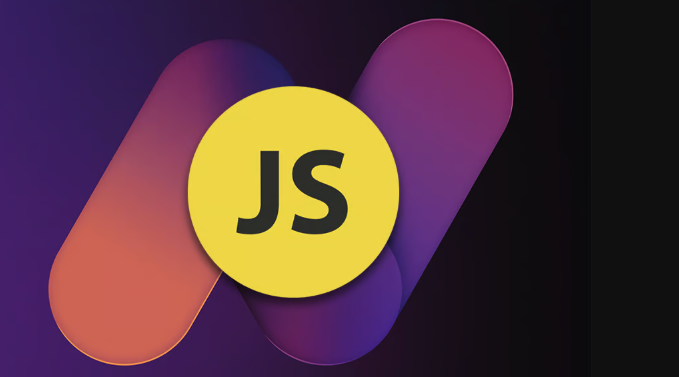
JavaScript的getAttribute方法就是用来获取HTML元素上指定属性的值。简单来说,它能帮你从DOM元素身上“读”出它某个属性里到底写了什么。使用起来也很直接,你只需要拿到那个DOM元素,然后调用它的getAttribute('属性名')就行。
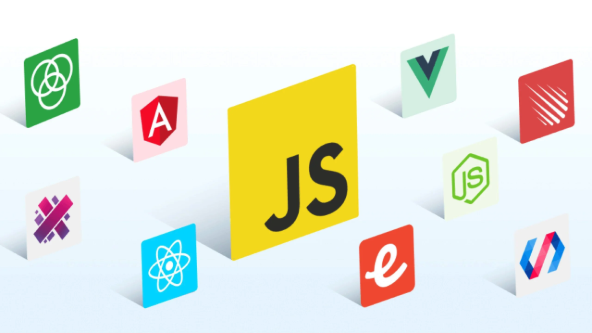
解决方案
要使用getAttribute,你首先得有一个DOM元素。比如,你有一个
src属性是什么,你可以这样做:
const myImage = document.getElementById('myImage');
const imageSource = myImage.getAttribute('src'); // 结果会是 "image.jpg"
const altText = myImage.getAttribute('alt'); // 结果会是 "Description"
const nonExistentAttr = myImage.getAttribute('data-custom'); // 如果不存在,结果会是 null它会返回一个字符串,代表了该属性在HTML中被定义时的原始值。如果指定的属性不存在,它就会返回null。我个人觉得它特别好用,因为它直接拿到了DOM上写死的那个值,而不是经过浏览器解析或脚本修改后的“实时”属性。这在某些场景下,比如你想获取一个元素的原始配置,或者检查一个属性是否存在时,非常关键。

getAttribute与直接访问属性(如.id或.className)有什么区别?
刚开始学的时候,我老是混淆这两者,觉得不都一样吗?但其实差别挺大的。直接访问DOM元素的属性,比如element.id、element.className、element.src等,这些是DOM对象上的JavaScript属性。它们通常反映的是元素的“当前”或“计算后”的状态,有时候会和HTML里写的不完全一样。
举个例子,对于布尔属性,比如<input type="checkbox" checked>:
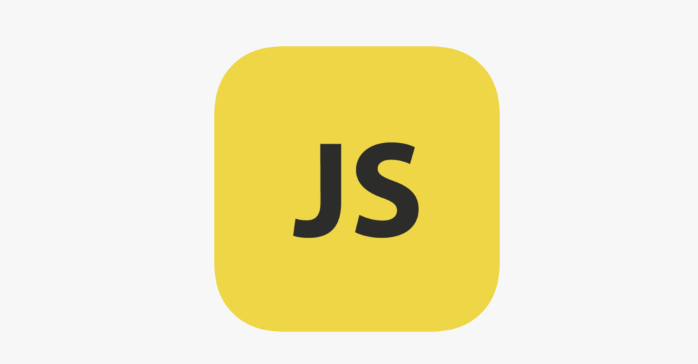
inputElement.getAttribute('checked')会返回字符串"checked"(因为HTML里就是这么写的)。inputElement.checked会返回布尔值true或false,它反映的是复选框的实际选中状态,即使你通过JavaScript改变了它的选中状态,inputElement.checked会立即更新,但getAttribute('checked')可能还是返回"checked"或null,除非你用setAttribute去改变了它。
再比如href属性,如果你HTML里写的是相对路径,getAttribute('href')会返回"page.html",而anchorElement.href则会返回完整的绝对URL路径,比如"http://localhost/page.html"。
所以,如果你需要获取HTML中“原始”定义的属性值,getAttribute是你的首选。如果你需要获取元素当前的、经过浏览器解析或脚本处理后的“实时”状态,那么直接访问JavaScript属性会更合适。
如何处理getAttribute返回null的情况?
这是个很实际的问题,也是我踩过坑的地方。getAttribute在指定的属性不存在时,会返回null。如果你不加以判断,直接对null进行操作(比如调用null.length或者null.toLowerCase()),你的代码就会抛出错误。
最常见的处理方式就是在使用返回值之前,先检查它是否为null:
const myDiv = document.getElementById('myDiv');
const dataValue = myDiv.getAttribute('data-value');
if (dataValue !== null) {
console.log("属性存在,值为:" + dataValue);
} else {
console.log("属性不存在。");
}
// 或者,如果你想提供一个默认值
const effectiveValue = myDiv.getAttribute('data-another-value') || '默认值';
console.log("最终的值是:" + effectiveValue);这种防御性编程习惯非常重要,能有效避免很多运行时错误。特别是在处理用户自定义的HTML或者来自后端的数据时,你永远不能假设某个属性就一定存在。我记得有一次,因为没做这个判断,整个页面都崩了,排查了半天才发现是一个不常用的元素缺少了某个data属性。
getAttribute在处理自定义属性或data-*属性时有什么特别之处?
getAttribute在处理自定义属性,尤其是HTML5引入的data-*属性时,显得非常灵活和强大。data-*属性是专门用来存储自定义数据在HTML元素上的,而不会影响布局或样式。
比如,你有一个这样的元素:。
你可以用getAttribute来获取这些值:
const productDiv = document.getElementById('product');
const productId = productDiv.getAttribute('data-id'); // "123"
const productPrice = productDiv.getAttribute('data-price'); // "99.99"这看起来很直接。但对于data-*属性,JavaScript还提供了一个更方便的dataset属性。dataset会返回一个DOMStringMap对象,你可以直接通过点语法访问这些数据,而且它会自动帮你把属性名从烤串命名法(kebab-case,如data-product-name)转换成驼峰命名法(camelCase,如productName)。
// 接着上面的例子 const productIdFromDataset = productDiv.dataset.id; // "123" const productPriceFromDataset = productDiv.dataset.price; // "99.99" // 如果是 data-product-name="XYZ" // const productName = productDiv.dataset.productName;
那么问题来了,既然dataset更方便,为什么还要用getAttribute呢?虽然dataset用起来确实更方便,但getAttribute在某些场景下,比如你要获取一个非标准但又不是data-开头的自定义属性时,就显得不可替代了。dataset只处理data-*属性。另外,如果你需要获取属性的原始字符串值,或者在某些旧浏览器环境下,getAttribute的兼容性可能更好(尽管现在dataset的兼容性已经很广了)。我个人在使用data-*时,多数情况下会优先考虑dataset,因为它让代码看起来更简洁,但如果遇到非data-*的自定义属性,或者需要严格的原始值,getAttribute依然是我的首选。
好了,本文到此结束,带大家了解了《JavaScript的getAttribute方法用于获取元素的指定属性值,常用于操作DOM元素。以下是其基本用法和示例:1. 方法定义element.getAttribute(attributeName)element:要获取属性的DOM元素。attributeName:要获取的属性名称(如 "id"、"class"、"src" 等)。2. 返回值返回属性的值,如果属性不存在则返回 null。3. 使用示例示例 1:获取元素的 id
 示例 3:检查属性是否存在const link = document.querySelector("a");
if (link.getAttribute("href") !== null) {
console.log("链接存在");
} else {
console.log("链接不存在");
}4. **注意事项》,希望本文对你有所帮助!关注golang学习网公众号,给大家分享更多文章知识!
示例 3:检查属性是否存在const link = document.querySelector("a");
if (link.getAttribute("href") !== null) {
console.log("链接存在");
} else {
console.log("链接不存在");
}4. **注意事项》,希望本文对你有所帮助!关注golang学习网公众号,给大家分享更多文章知识!  哪些AI工具适合普通人?实用推荐与教程
哪些AI工具适合普通人?实用推荐与教程
- 上一篇
- 哪些AI工具适合普通人?实用推荐与教程

- 下一篇
- CSS翻页动画效果实现方法
-

- 文章 · 前端 | 2分钟前 |
- HTML5运行方法全解析教程
- 235浏览 收藏
-

- 文章 · 前端 | 8分钟前 |
- 构造函数与类用法区别详解
- 364浏览 收藏
-

- 文章 · 前端 | 11分钟前 |
- CSS上下边距布局技巧与应用
- 270浏览 收藏
-

- 文章 · 前端 | 12分钟前 |
- CSSsticky定位与overflow实用技巧
- 372浏览 收藏
-

- 文章 · 前端 | 22分钟前 |
- Flexbox和column-count多列布局技巧
- 422浏览 收藏
-

- 文章 · 前端 | 25分钟前 |
- CSS锥形渐变旋转动画怎么实现
- 102浏览 收藏
-

- 文章 · 前端 | 27分钟前 |
- JavaScript动画原理与实现解析
- 156浏览 收藏
-
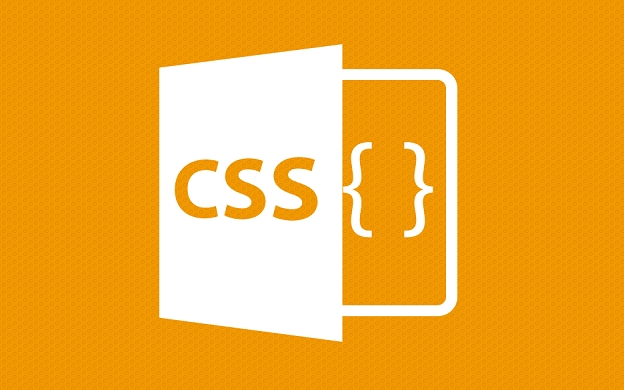
- 文章 · 前端 | 38分钟前 | CSS 透明度 linear-gradient radial-gradient 背景叠加
- 线性径向渐变怎么结合使用
- 156浏览 收藏
-
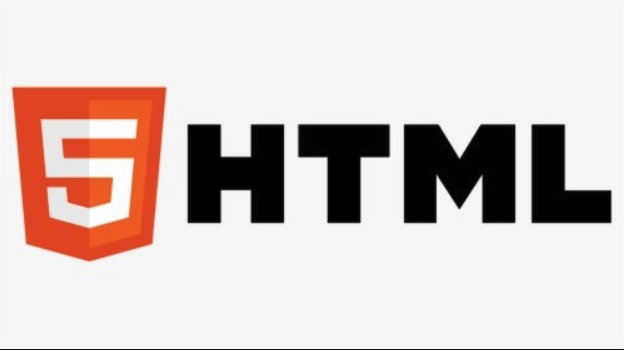
- 文章 · 前端 | 47分钟前 |
- HTML表格添加日历控件方法详解
- 342浏览 收藏
-

- 文章 · 前端 | 58分钟前 |
- CSS图片旋转动画卡顿优化技巧
- 398浏览 收藏
-

- 前端进阶之JavaScript设计模式
- 设计模式是开发人员在软件开发过程中面临一般问题时的解决方案,代表了最佳的实践。本课程的主打内容包括JS常见设计模式以及具体应用场景,打造一站式知识长龙服务,适合有JS基础的同学学习。
- 543次学习
-

- GO语言核心编程课程
- 本课程采用真实案例,全面具体可落地,从理论到实践,一步一步将GO核心编程技术、编程思想、底层实现融会贯通,使学习者贴近时代脉搏,做IT互联网时代的弄潮儿。
- 516次学习
-

- 简单聊聊mysql8与网络通信
- 如有问题加微信:Le-studyg;在课程中,我们将首先介绍MySQL8的新特性,包括性能优化、安全增强、新数据类型等,帮助学生快速熟悉MySQL8的最新功能。接着,我们将深入解析MySQL的网络通信机制,包括协议、连接管理、数据传输等,让
- 500次学习
-

- JavaScript正则表达式基础与实战
- 在任何一门编程语言中,正则表达式,都是一项重要的知识,它提供了高效的字符串匹配与捕获机制,可以极大的简化程序设计。
- 487次学习
-

- 从零制作响应式网站—Grid布局
- 本系列教程将展示从零制作一个假想的网络科技公司官网,分为导航,轮播,关于我们,成功案例,服务流程,团队介绍,数据部分,公司动态,底部信息等内容区块。网站整体采用CSSGrid布局,支持响应式,有流畅过渡和展现动画。
- 485次学习
-

- ChatExcel酷表
- ChatExcel酷表是由北京大学团队打造的Excel聊天机器人,用自然语言操控表格,简化数据处理,告别繁琐操作,提升工作效率!适用于学生、上班族及政府人员。
- 3196次使用
-

- Any绘本
- 探索Any绘本(anypicturebook.com/zh),一款开源免费的AI绘本创作工具,基于Google Gemini与Flux AI模型,让您轻松创作个性化绘本。适用于家庭、教育、创作等多种场景,零门槛,高自由度,技术透明,本地可控。
- 3409次使用
-

- 可赞AI
- 可赞AI,AI驱动的办公可视化智能工具,助您轻松实现文本与可视化元素高效转化。无论是智能文档生成、多格式文本解析,还是一键生成专业图表、脑图、知识卡片,可赞AI都能让信息处理更清晰高效。覆盖数据汇报、会议纪要、内容营销等全场景,大幅提升办公效率,降低专业门槛,是您提升工作效率的得力助手。
- 3439次使用
-

- 星月写作
- 星月写作是国内首款聚焦中文网络小说创作的AI辅助工具,解决网文作者从构思到变现的全流程痛点。AI扫榜、专属模板、全链路适配,助力新人快速上手,资深作者效率倍增。
- 4547次使用
-

- MagicLight
- MagicLight.ai是全球首款叙事驱动型AI动画视频创作平台,专注于解决从故事想法到完整动画的全流程痛点。它通过自研AI模型,保障角色、风格、场景高度一致性,让零动画经验者也能高效产出专业级叙事内容。广泛适用于独立创作者、动画工作室、教育机构及企业营销,助您轻松实现创意落地与商业化。
- 3817次使用
-
- JavaScript函数定义及示例详解
- 2025-05-11 502浏览
-
- 优化用户界面体验的秘密武器:CSS开发项目经验大揭秘
- 2023-11-03 501浏览
-
- 使用微信小程序实现图片轮播特效
- 2023-11-21 501浏览
-
- 解析sessionStorage的存储能力与限制
- 2024-01-11 501浏览
-
- 探索冒泡活动对于团队合作的推动力
- 2024-01-13 501浏览





